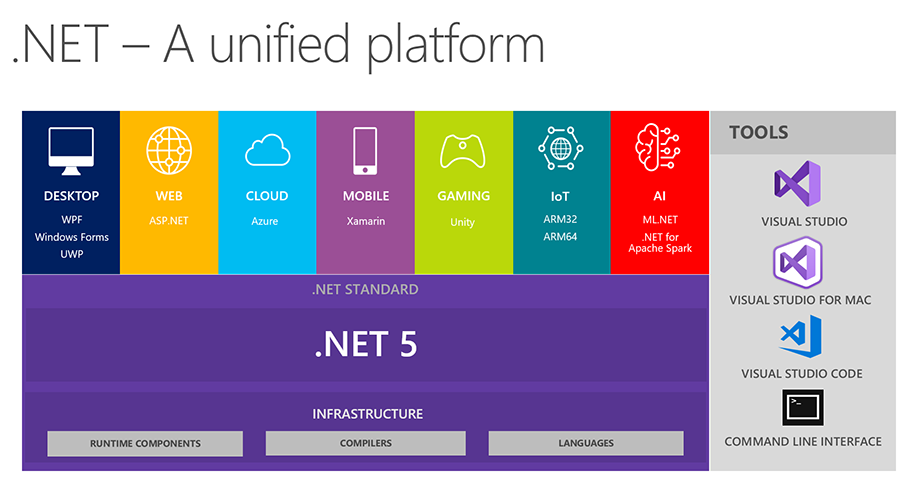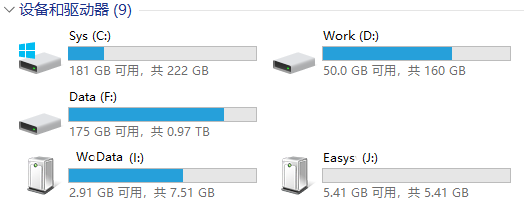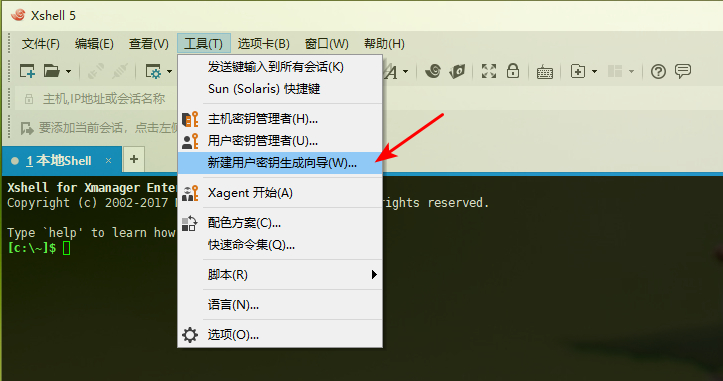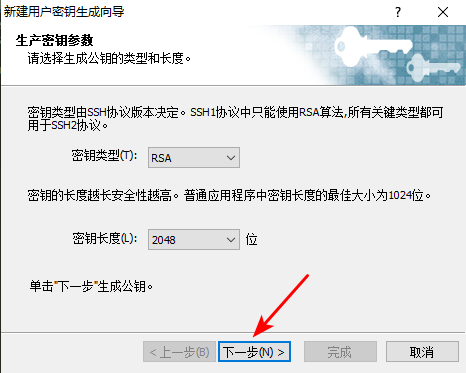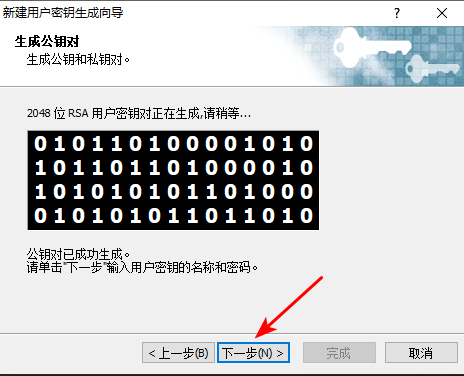.NET 5.0 现已正式发布,这是一个主要版本。该版本引入了 C# 9 和 F# 5 编程语言、提供 Windows ARM64 支持、并进行了一系列的新功能添加和改进。
微软希望 .NET Framework 开发者能够迁移他们的代码和应用到 .NET 5.0 上,为明年发布的 .NET 6.0 将 Xamarin 开发者过渡到统一平台奠定基础。其目标是将所有的 .NET 组件整合到一个产品下,然后用户可以根据需求使用 .NET 的某个部分,而不是单独下载或安装所有内容。
对于Visual Studio用户,需要Visual Studio 16.8或更高的版本才能在Windows上使用.NET 5.0,在MacOS上使用最新版本的Visual Studio for Mac。Visual Studio Code的C#扩展也已经支持.NET5.0和C#9。